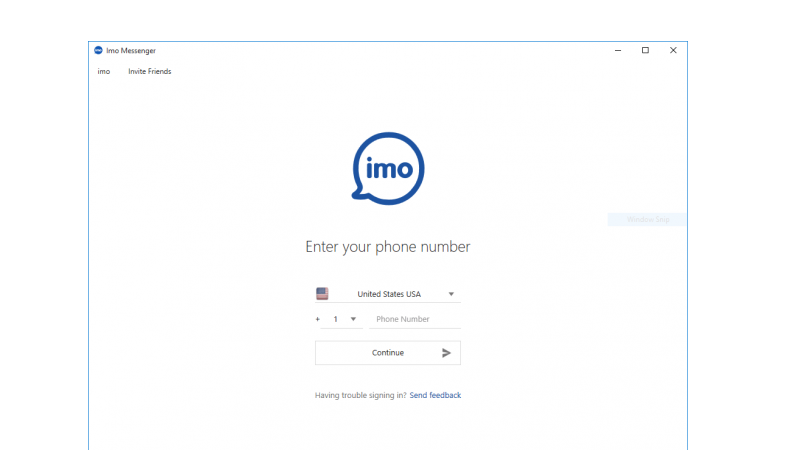Una de las aplicaciones de mensajería más exitosas del mundo es Imo, y muchas personas usan esta aplicación como su aplicación de mensajería para comunicarse y enviar mensajes. Imo también tiene una serie de características especiales como Telegram. En lo que sigue, vamos a explorar las características de Imo y proporcionar algunos de los entrenamientos más importantes sobre cómo usar Imo en diferentes secciones.
Cómo usar Imo Messenger
Como se mencionó anteriormente, Imo también es una aplicación de mensajería que tiene algunas características muy interesantes y funcionales. Una de las principales razones por las que muchas personas colocan esta aplicación en la lista de aplicaciones instaladas en sus teléfonos es la capacidad de realizar llamadas de voz y video a través de Internet mediante esta aplicación. El hecho es que la razón principal por la que Imo logró lograrlo fue la capacidad de realizar videollamadas de alta calidad, sin interrupción, incluso a bajas velocidades de Internet. Esto solo ha causado que muchas personas usar Imo Messenger.
Dado que muchos usuarios no están muy familiarizados con Imo, se les debe impartir capacitación sobre cómo usar Imo. Antes de que desee aprender sobre Imo, es mejor obtener la última actualización del enlace de descarga de Imo para su dispositivo móvil y luego actuar de la siguiente manera. A continuación, vamos a expresar paso a paso.
Puede usar Imo para hacer llamadas de voz y video libremente
¿Cómo crear una cuenta Imo?
En la primera fase de la guía Imo, le mostraremos cómo crear una cuenta Imo. Registrarse en Imo es muy simple y casi como crear una cuenta en Telegram. Para hacer esto, es suficiente obtener la última actualización de Imo desde el enlace de arriba, y luego de instalarla y ejecutarla, regístrate paso a paso. Después de ingresar el número, se le recibir un mensaje de texto que contiene un código de confirmación para ingresar al Imo. Una vez que haya ingresado el código en la ubicación especificada, podrá iniciar sesión en Imo y podrá usar Imo para conectarse con sus amigos.
Cabe señalar que para usar Imo en Windows, también se incluye una guía en el enlace de descarga del escritorio de Imo, que los entusiastas pueden estudiar y al usar Imo en sus teléfonos móviles, también usan Imo en la computadora portátil o en su PC.
Imo messenger
¿Cómo enviar un mensaje en Imo?
En la segunda fase del tutorial de Imo, es hora de mostrarle cómo enviar un mensaje en Imo. Para hacer esto, luego de ingresar a la pantalla de inicio de Imo, seleccione el botón CONTACTOS en la parte superior de la pantalla, para ingresar a su lista de contactos. Elija uno de sus contactos y escriba su primer mensaje en la página de chat con él. En esta página, puede grabar y enviar voz a través del botón del micrófono en la esquina inferior derecha de la página, y enviar imágenes a la persona que desee, mediante el botón “enviar imagen”. Después de enviar el mensaje, la primera marca significa el envío exitoso del mensaje; el segundo tic significa que el mensaje llega al otro lado y el signo del círculo significa que el mensaje es leído por el receptor.
Enviando mensajes en Imo
¿Cómo hacer llamadas de voz y video en Imo?
En el próximo paso de usar Imo , queremos saber cómo hacer un video o una llamada de voz en Imo. Para hacer esto, primero seleccione a la persona de CONTACTOS y seleccione la opción de llamada de video o llamada de voz desde la esquina superior derecha de la pantalla en la página de chat. Después de seleccionar cualquiera de estas opciones, si la parte que está en contacto con usted acepta su llamada, podrá hablar con él.
haciendo llamada en Imo
¿Cómo establecer la imagen de perfil y el estado en Imo?
Otra característica que tiene Imo es la capacidad de escribir un estado en la página de perfil. En esta sección del tutorial de Imo, haga clic en un botón similar a las tres líneas paralelas, en el bottum y en el lado izquierdo de la pantalla, y en el siguiente paso, en la sección marcada en la imagen a continuación, escriba un estado para usted. También puede hacer clic en el avatar especificado en la imagen a continuación para cambiar su foto de perfil, y luego cambiar la imagen del avatar con la opción Cambiar la imagen del perfil.
escribir un estado en Imo
¿Cómo agregar historias en Imo?
Una de las características más importantes que tiene Imo, y es superior a otras aplicaciones de mensajería, es la posibilidad de agregar una story en su perfil. En este tutorial sobre cómo usar Imo, para agregar una story, vaya a la primera página mediante el botón “Inicio” en la parte inferior de la pantalla y seleccione el botón “Pulsar para agregar” en la parte superior de la pantalla. Ahora, mediante imágenes de cámara o galería, elija una imagen y configúrela como una story en Imo.
Configuración de privacidad de Imo y Último visto
En esta sección veremos las configuraciones de seguridad y privacidad en Imo Messenger. Para hacer esto, vaya al menú Opciones a través de las tres líneas paralelas en la parte inferior de la pantalla, y luego seleccione el botón Configuración. Desplácese hacia abajo por el menú y seleccione la opción Privacidad. En esta sección, es posible que vea un mensaje que le pide que espere unos momentos. Independientemente de este mensaje, tiene la opción de presionar el botón Atrás a través de las teclas del teléfono o esperar unos momentos hasta que desaparezca el mensaje. Al elegir durar visto por, puede cambiar la configuración para mostrar su estado en línea. (Mis contactos para contactos y Nadie para nadie).
En la sección de la foto de perfil también puede especificar quién puede ver su foto de perfil. La configuración Leer recibos es para especificar quién puede ver su estado y la última opción marcada es para la configuración para mostrar textos escritos antes de la publicación. Muchas personas que usan Imo de alguna manera pueden leer las letras que escribieron antes de enviar todo el mensaje a otros, usando esta opción para deshabilitarlo y puedes deshacerte de él.
Última vista y configuración de privacidad en Imo